這篇文章真的太實用了!作者推薦的相機和鏡…
[二]選單介紹
LX3選單比起LX2,複雜上許多,因此將會分為兩部分,一部分是單純的選單介紹,另外一部分會比較偏重新增的功能介紹。現在先來看看單純的選單部分。
因為有了鏡頭蓋的部份,開機時沒有取下鏡頭蓋,就會有這樣的提醒,請你拿下來在拍攝。
這個方式類似過去Canon的S系列(我最早使用S45 & S60),LX3這個方式挺類似的,但不是用方向鈕,是利用五向的Q.Menu搖桿(類似SE手機的搖桿)去操作的,
按下Q.MENU後,出現了一般常用的幾個設定,幾乎是包山包海什麼都有了,列舉幾個:照片風格、測光、AF對焦方式、白平衡、ISO、甚至LCD的亮度也可以調整。
但即使是包山包海,很可惜的是:它不能減少選項,選項的位置也是固定的不能調整。
我相信你一定會想問我,LX3的Q.MENU跟Ricoh的ADJ哪一個比較好用?老實說我還是覺得Ricoh的ADJ順手,第一個好用的,是順序跟選項都可以自定,真的就是自己的使用習慣,至於LX3倒就還是一般DC的邏輯,通通放進來,忽略了每個人的使用習慣跟順序。
照片風格P牌的相機是用Film style來做稱呼,每一個照片風格同時都可針對細項在做調整,當然也有自定的兩組
在這邊的Film Style,有一個滿有趣的選項。就是在My Film裡面多了一組「多種影片」其實就是拍攝一張,他會自動處理三種影像的底片風格,注意到了嗎?熟悉Ricoh的朋友,這跟Ricoh的Color BKT有點類似,但稍微不一樣,Color BKT是拍攝色彩濾鏡、黑白、彩色三張,而LX3則是你自己選定的三種色彩設定。
照片的精細度,是利用方塊的多寡決定的,可以拍攝RAW、JPG,也可以RAW+JPG。
RAW檔的部份,一張約為11MB,Jpeg則約4MB。寫入的速度來講,RAW檔拍攝完畢後,兩秒左右會寫入完畢,RAW+JPEG是三秒,而這段時間只能等待無法進行拍攝。
智能ISO控制系統能夠檢測拍攝對象是否移動。如果是移動的,系統會自動地相應提高ISO設置,使相機能夠採用更高的快門速度進行拍攝。如果拍攝對象沒有移動,相機就會採用低ISO設置進行拍攝。
感光度也從80-3200,至於高ISO是否實用或是否改進,我們稍後在來看看。
Auto ISO設定,可以設定使用Auto ISO值的時候,最高值是多少。
在白平衡方面,除了一般的設定外,也可以自己定義色溫的K數。在K數旁邊,也很貼心的註明大約是什麼白平衡的圖示。
這個白平衡偏移在LX2就出現過,相信大家都不陌生,每一個白平衡設定都可以透過這個介面很快的調整到自己要的色溫。
測光模式是大家熟悉的點測光、中央重點還有多區測光。LX3的測光,有稍微Under一點點點,但並不是特別明顯,會這樣說是因為在LX3機身上的螢幕觀看是正常曝光,進電腦後其實有變比較暗。
LX3也大幅改善了AF對焦的模式與能力,臉部對焦以外,還可以追蹤對焦。同時這個臉部對焦只要側臉就可以辨識出來。
另外還可以指定物體的自動追焦,利用AE/AF LOCK選擇物體,物體只要一移動就會跟著動。
十一點對焦模式
你可以自由選擇你要使用的五點對焦點。
系統會在這幾點中自動選出最好的。
還有一個模式是高速單點模式。
剛剛介紹得機身頂部的Focus鈕,按下後可以馬上切換對焦點。
另外,當你需要精細的對焦時,LX3也提供比較細的對焦點供你使用。
一樣,按下Focus後可以馬上切換對焦點。
而AE Lock鈕的設定,你當然也可以自己定義,你是要鎖住曝光值呢?還是鎖住對焦距離就好?或者說兩個同時鎖定在進行構圖。
以前在機頂的防手振開關,這回挪到選單內了,說真的以大多數人的使用習慣,的確是打開一次即可,不需要開開關關。
我想很多LX2/LX1的老用戶都發現了,這回多了一個Auto模式,那是什麼?mode1是隨時啟動防手振,mode2是半按快門才啟動,Auto這個模式,則是廣角端是半按快門才啟動,望遠端隨時啟動防手振,這很貼近望遠端的使用上,比較容易手晃到的習慣。
對焦輔助燈也可以選擇要不要開啟。
內置閃光燈的部份,可以選擇要前廉或者後廉的不同。
這回LX3也同步推出了外接的觀景窗,因應這樣的狀況,可在選單內設定是否裝上觀景窗。
如果是選擇打開,使用觀景窗的時候,LCD螢幕就會全暗,只有留下一個綠色的燈號,讓你可以用眼角餘光看到是否對到焦。
廣角鏡的轉接也是一樣的設定。
使用這個設定,機器就不能變焦了,以避免你裝上廣角鏡想要獲取更廣的念頭被不小心的變焦打破了。

這回,LX3也可以儲存自己的個人化機身設定了,透過這樣的儲存設定,我們可以很快的在情境轉盤上呼叫出來。
這一代的LX3,在時間管理上有特別做補強,包含「當地時間」「旅行外地的時間」甚至也可以設定「旅行日期」,時間到了直接切換過去。
儲存常用的設定,LX3讓你設定以後,可以直接在轉盤上呼叫,這點也跟RIcoh的My1、My2、My3的特性與使用上非常的類似。
機背的方向鈕,有一顆是Fn鈕,這顆按鈕可以設定一個自己最常用最便利的功能來用。
可以設定的功能在Q.MENU已經都有出現了。
LCD可以選擇你是要按照預設亮度,還是根據環境偵測,甚至是開啟POWER LCD,以因應在強光下的拍攝與檢視照片。
拍攝時輔助的隔線也可以自己選擇。
直方圖就是所謂的亮度分布圖了,開啟後會在LCD上動態顯示。
稍微看完選單的一個部分(LX3塞進去不少功能,選單部分真的不少),我們接下來來看看這次隨著LX3推出的諸多配件。
-
- 她說旅途若是卷底片(卷一)東京天涯
- 她說旅途若是卷底片(卷二)你的日常是我途中邂逅的風景
- 她說旅途若是卷底片(卷三)秋色是山巒中的一抹紅
- 她說旅途若是卷底片(卷四)貳零壹柒
- 她說旅途若是卷底片(卷五)Kyoto, ver. F1.2
- 她說旅途若是卷底片(卷六)東京,72時
- 她說旅途若是卷底片(卷七)北國之冬
- 她說旅途若是卷底片(卷八)春,山陽
- 她說旅途若是卷底片(卷九)半晴半雨關門海峽
- 她說旅途若是卷底片(卷十)貳零壹捌
- 她說旅途若是卷底片(卷十一)有一種光景
- 她說旅途若是卷底片(卷十二)沾衣欲濕杏花雨
- 她說旅途若是卷底片(卷十三)高原,以為不一樣
- 她說旅途若是卷底片(卷十四)那兒風光明媚,原來都一樣
- 她說天涯若是卷底片(卷十五)一隅秋霜
- 她說天涯若是卷底片(卷十六)貳零壹玖
- 她說天涯若是卷底片(卷十七)貳零貳零
- 她說天涯若是卷底片(卷十八)無雙
- 她說天涯若是卷底片(卷十九)貳零貳壹
- 她說天涯若是卷底片(卷二十)Zeiss Batis,鈷藍
- 她說天涯若是卷底片(卷二十一)貳零貳貳
- 她說天涯若是卷底片(卷二十二)貳零貳參



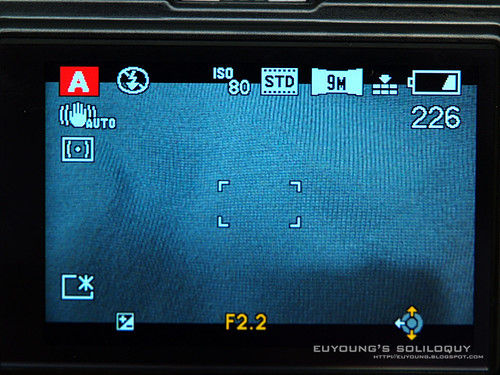

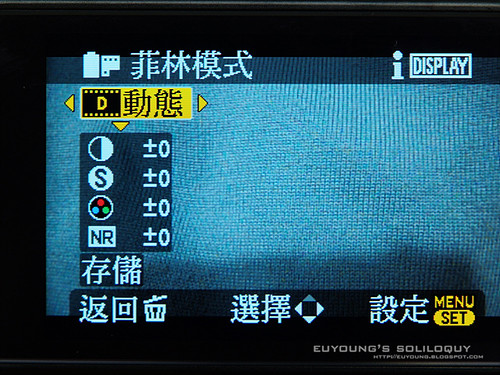
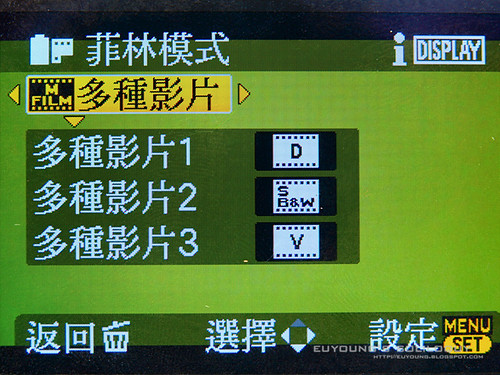





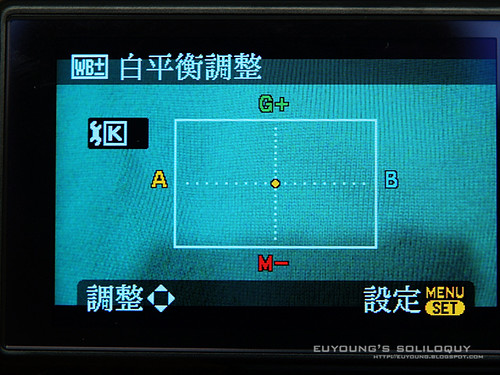



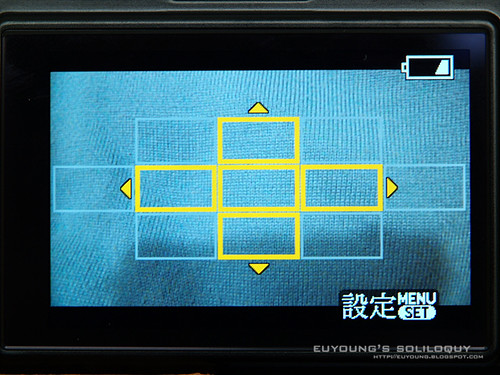
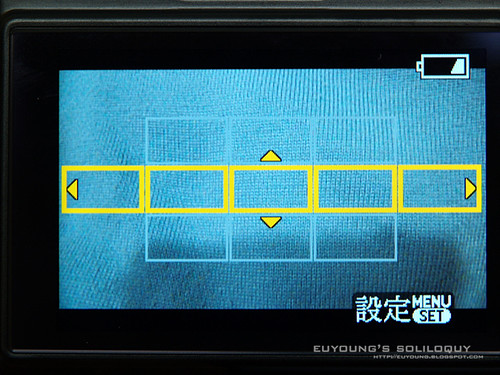
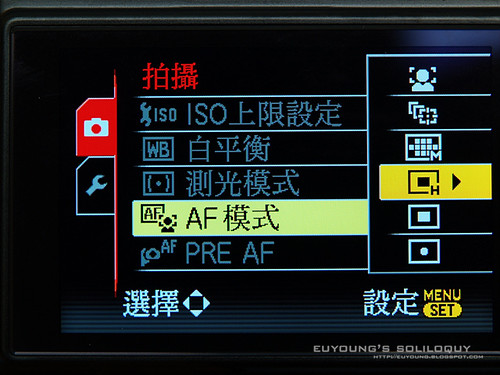
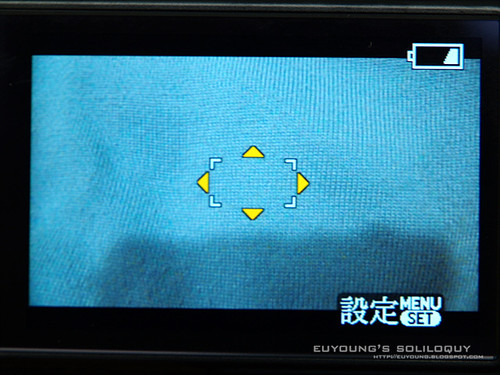
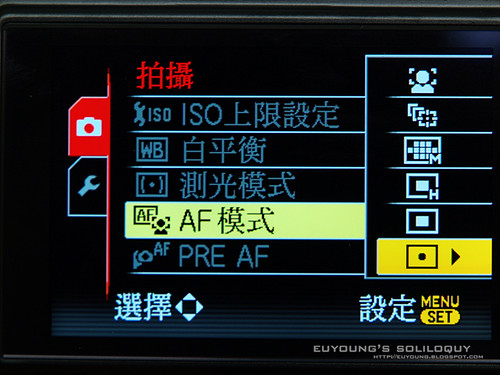


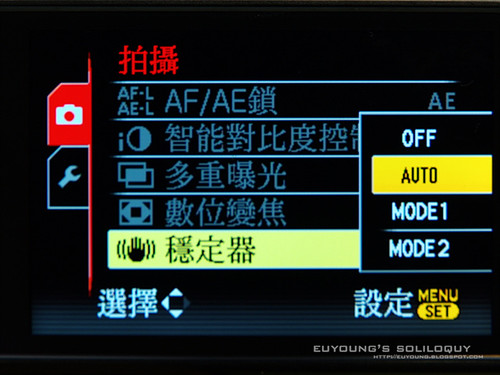



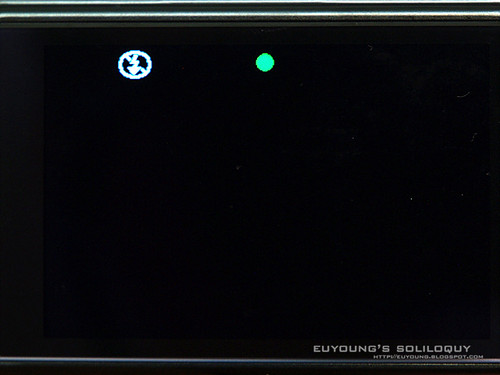


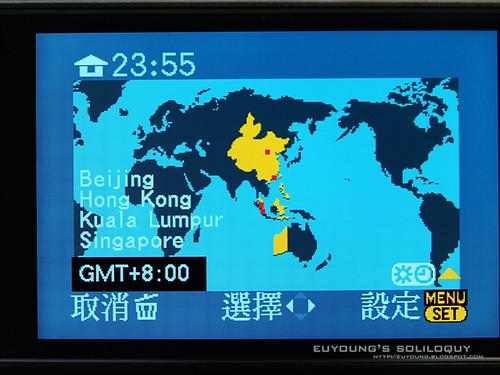

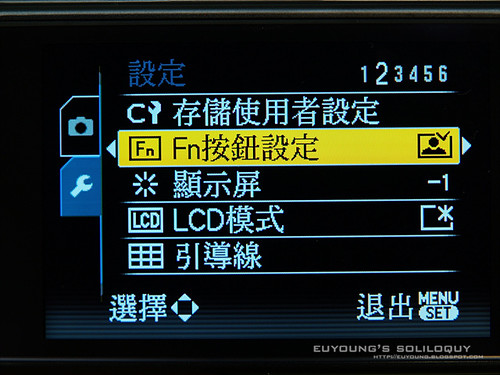
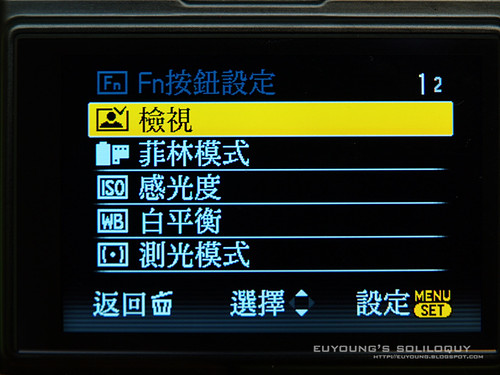









One reply on “喚回攝影初衷的古樸經典 – Panasonic LX3(二)選單介紹”
網誌管理員已經移除這則留言。